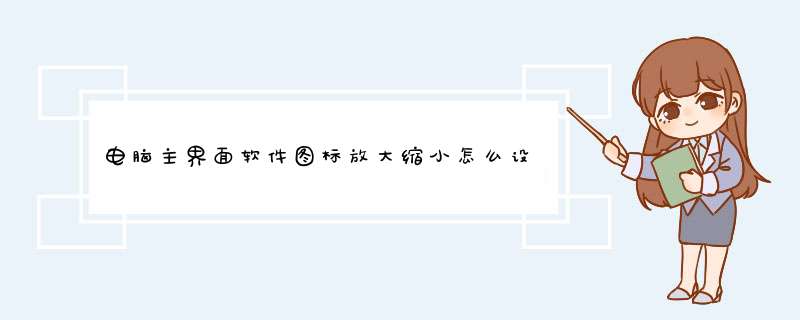
准备工具/材料:装有windows 10的电脑一台。
1、先点击开始按钮。
2、然后点击设置。
3、之后点击系统。
4、然后点击更改文本、应用等项目的大小边上的下拉箭头。
5、d出的界面,点击100%。
6、之后回到桌面就可以看到图标变小了。
7、还可以右击电脑桌面的空白处,d出的界面,,之后点击小图标,这样就可以把电脑桌面图标调小了。
可以用PhotoShop则PS软件。
1、首先打开PS软件,然后打开你要缩小的照片,打开后点击页面左上方的“图像”选项;
2、在d出框里选择“图像大小”选项,点击,熟练的话可以直接用快捷键Alt+Ctrl+I调出设置框;
3、然后在d出的图像大小设置框里可以看到目前该的像素大小等详情;
4、要缩小的话,可以直接在宽度一栏调整数据,因为选择了约束比例,高度和像素大小会随着宽度的改变而改变;
5、如把宽度改为100后,就会看到像素大小变为42K左右了,比原来的小,这时点击右边的确定按钮,然后保存则可。
以上就是关于电脑主界面软件图标放大缩小怎么设置全部的内容,包括:电脑主界面软件图标放大缩小怎么设置、有什么软件可以缩小图片大小(jpg。)、等相关内容解答,如果想了解更多相关内容,可以关注我们,你们的支持是我们更新的动力!
欢迎分享,转载请注明来源:内存溢出

 微信扫一扫
微信扫一扫
 支付宝扫一扫
支付宝扫一扫
评论列表(0条)